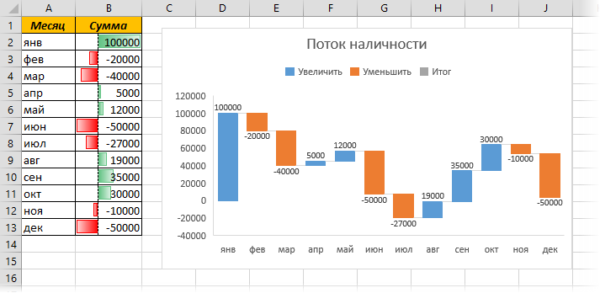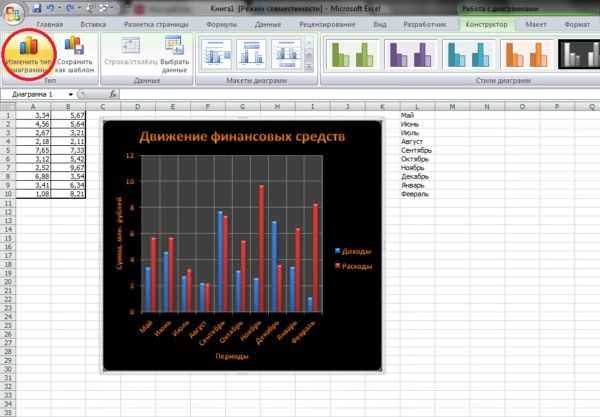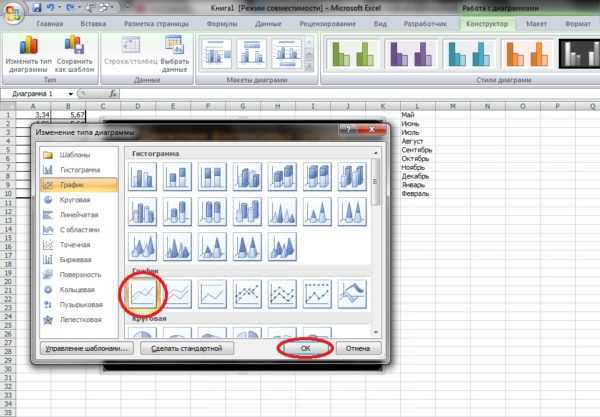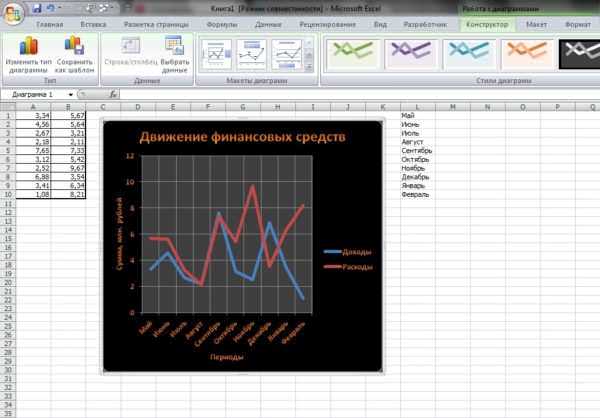Міняємо тип графічного об’єкта
Якщо після побудови діаграми Ви вирішили, що вона недостатньо наочна, можна змінити тип об’єкта всього в пару кліків. Розглянемо цей процес на прикладі побудованої вище гістограми руху фінансових коштів. Припустимо, що вона повинна стати графіком.
- У меню «Конструктор» вкладки «Робота з діаграмами» виберіть пункт «Змінити тип діаграми».

У меню «Конструктор» вкладки «Робота з діаграмами» вибираємо пункт «Змінити тип діаграми»
- У вікні, виберіть пункт «Графік» і натисніть «ОК».

Вибираємо пункт «Графік» і натискаємо «ОК»
- Готове. Тепер замість стовпчиків гістограми на малюнку видно класичні лінії графіка.

Результат класичного графіку
Врахуйте, що не вдасться замінити складну діаграму на більш просту без втрати частини даних. Так, однією кругової діаграми не вистачить для відображення інформації з гістограми з двома рядами.